Миналия месец, Apple пусна iOS 11, най-новата версия на мобилната операционна система, базирана в Купертино, на широката публика след месеци, че е в бета стадии на развитие. Той донесе много нови функции и подобрения в таблицата, което допълнително усъвършенства потребителския опит на iOS. Въпреки това, една от новите елегантни функции, които успяха да привлекат вниманието ни, беше възможността да запазвате уеб страници като PDF файлове. Точно така, ще можете да създадете PDF файл от онлайн уеб страница, като използвате браузъра по подразбиране Safari на устройство с iOS, което е доста полезно, ако се интересувате от четене на съдържание, докато сте офлайн. След като PDF е създаден, той може дори да бъде отпечатан в свободното си време. Интересувате ли се вече от това? Нека проверим как да запазваме уеб страници като PDF в iOS 11:
Запазване на уеб страници като PDF в iOS 11
Забележка: Опитах това на моя iPhone 7 Plus и iPhone 6s, но той трябва да работи на по-старите телефони на iPhone, както и на новия iPhone 8, 8 Plus и iPhone X.
Процедурата е доста проста и сходна във всички устройства с iOS 11. Всичко, от което се нуждае, е само няколко минути от ценното ви време, така че просто следвайте стъпките по-долу, за да постигнете това в миг без никакво объркване:
- Първо отворете браузъра Safari на вашето устройство iOS и посетете уеб страницата, от която искате да създадете PDF файл. Сега докоснете иконата за споделяне, намираща се в долната част на екрана. След като приключите, превъртете малко надясно и натиснете „Създаване на PDF“ .
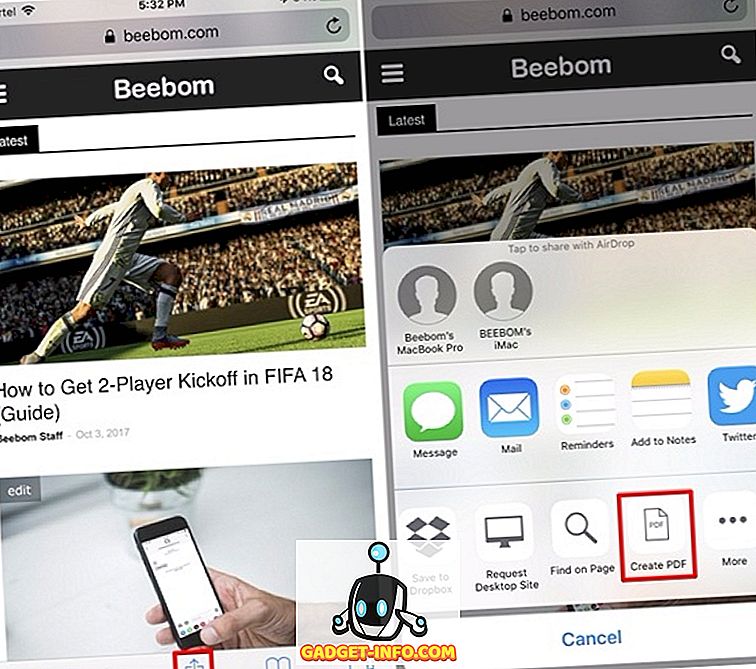
- Сега ще забележите прегледа на PDF файла. За да потвърдите и запишете, просто натиснете „Готово“ . Още веднъж, натиснете “Save File To…”, за да запазите уеб страницата като PDF файл.
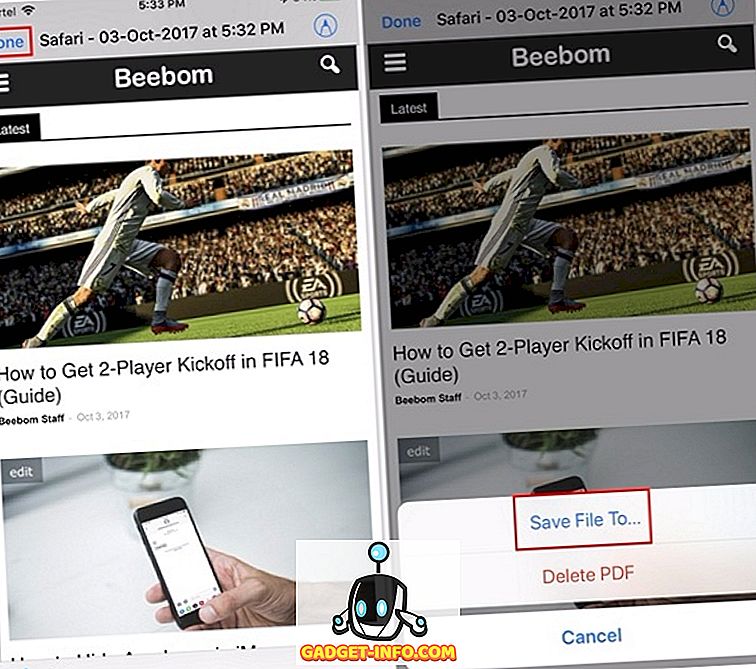
- В следващото меню ще бъдете помолени да изберете мястото, където искате да запишете PDF файла. По подразбиране потребителите имат възможност да запазят документа или в iCloud устройството на Apple, или директно на своя iPhone. Ако е записан на iCloud Drive, PDF файлът може да бъде достъпен директно от новото приложение „Файлове“ на iOS 11.
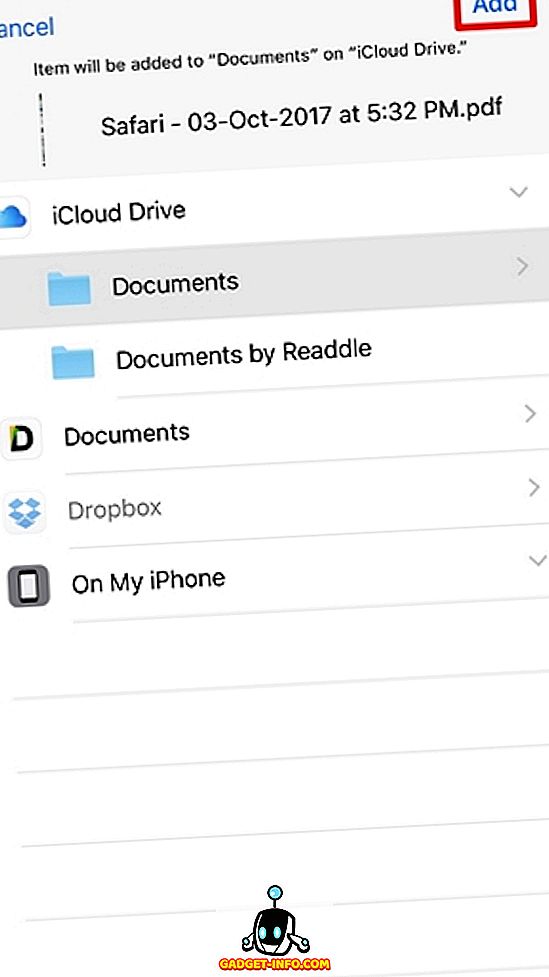
Вижте още: Как да скрием иконите на приложения в iMessage на iOS 11
Запазване на уеб страници като PDF файлове за използване офлайн
Е, това е почти всичко, което трябва да направите, за да конвертирате всяка уеб страница в PDF файл. Това може да се използва добре, ако не можете да имате достъп до интернет през цялото време и тези PDF файлове могат да се използват за четене офлайн. Уеб страниците, записани като PDF файлове, могат дори да бъдат отпечатани на физически лист за офис цели. Като се има предвид това, възможността за създаване на PDF от уеб страница е достъпна само за вградения в браузъра Safari по подразбиране, но сега се радваме, че накрая Apple успя да приложи тази функция в iOS. Така че, готови ли сте да се възползвате от тази нова функция на iOS 11 и да започнете да записвате уеб страници като PDF файлове за по-късна употреба? Кажете ни, просто като пуснете няколко думи в раздела за коментари долу.


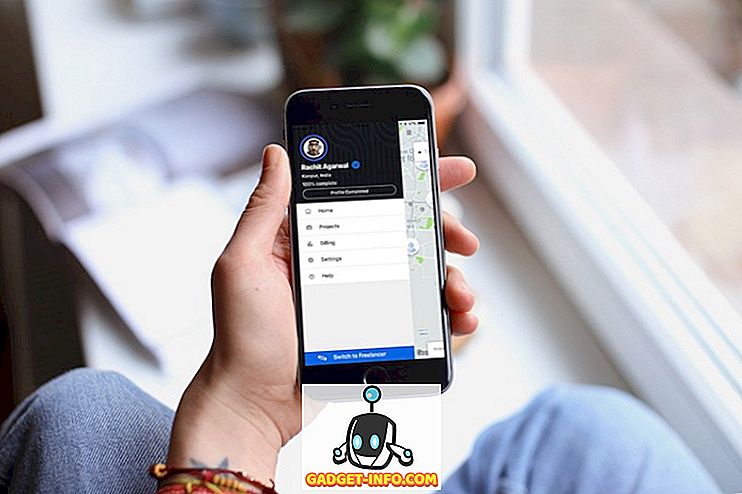


![Линии за пикапи от екипажа на Mashable [Видео]](https://gadget-info.com/img/more-stuff/363/nerdy-pickup-lines-mashable-crew.jpg)



